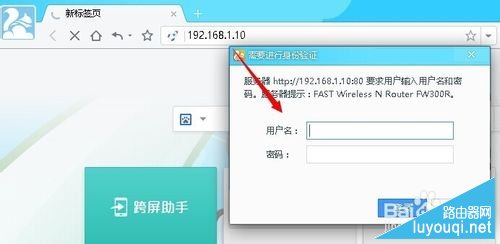1、首先将你的计算机和路由器联入网络。连接方法,将ADSL猫出来的那根线连接到你的路由器的WAN口上,剩下的LAN端口可以连接你的计算机或者交换机都可以。
2、然后将你的IP地址设置成为192.168.1.254,子网掩码255.255.255.0,一路确定,ipconfig(在命令提示符的状态下输入)确认你的IP地址已经变成192.168.1.254。
3、然后再打开IE浏览器,在地址栏里面输入192.168.1.1后回车。屏幕提示输入用户名和密码,填入路由器默认的用户名和密码(我用的路由器用户名和密码都是admin,其他路由器可参照说明书)
4、进取以后会弹出设置向导,如果没有弹出也没有关系,在左面的导航兰里面点击“设置向导”,右面出现向导欢迎的信息,点“下一步”
5、选择“ADSL虚拟拨号(PPPoE)”,点击下一步。
6、输入用户名和密码,是你使用ADSL拨号时使用的用户名和密码
7、单击“完成”
如果你使用的是包月的话,建议你紧接着作下面的工作。如果你是计时的话,建议你直接跳到DHCP设置部分
8、在左面导航兰里面单击“网络参数”——〉“WAN口设置”
9、选择“自动连接”,然后单击“保存”
这样的话宽带连接部分就已经设置完毕了,你可以点击左面导航兰里面的“运行状态”,点击以后查看一下右面窗口的WAN端口状态。如果出现“断开”按钮(可不要点哦),说明连接正常。
小米路由器怎么设置 小米路由器设置教程图文详解
小米路由器怎么设置 小米路由器设置教程图文详解 如今路由器正迎来一场大的变革,未来路由器设置将变的更简单,并且可以直接在手机或者电脑终端上设置,更符合PC 移动互联网趋势。今天小编为大家带来小米路由器设置教程,让大家一起感受一下这款发烧级无线路由器的独特之处,支持电脑或者手机上设置与管理路由器,功能强大,设置简单,相比普通无线路由器更具体验。 小米路由器怎么设置 小米路由器设置图文教程 小米路由器是一款采用Boardcom双核1GHz处理器、256MB DDR3内存。支持802.11ac无线协议标准,可提
下面我介绍一下DHCP服务器设置,这个功能是使网络中的计算机不用作任何网络设置,就可以通过路由器上网的功能。
1、点击左面导航栏里面的“DHCP服务器”,然后按照下面的设置方式进行
DHCP服务器: 启用
地址池开始地址: 192.168.1.2
地址池结束地址: 192.168.1.200
地址租期: 120 分钟
网关: 192.168.1.1
缺省域名: 不用填写
主DNS服务器: 202.100.4.15
备用DNS服务器: 61.134.1.4
2、点击“保存”
好啦!现在把所有计算机的TCP/IP设置改成自动获取IP地址以后,重新启动就可以上网了
金浪无线路由器组网中的常见问题
金浪无线路由器组网中的常见问题 一、搭建了一个小型IEEE802.11b无线网络由于是分批次购买的,所以,笔记本和无线网卡的型号非常多。正确设置SSID和WEP后,大多数无线客户端接入正常,只有一些老型号的无线网卡无法正确连接至无线网络,而可能是无线网卡与无线AP之间的兼容性不太好所致。Wi-Fi联盟是一个非盈利的国际贸易组织,主要工作就是测试那些基于IEEE802.11标准的无线设备,以确保Wi-Fi产品的互操作性。Wi-Fi认证的意义在于,只要是经过Wi-Fi认证的产品,就能够在家、办公室、公司、校园